Introduzione
In questo documento viene descritto come ottenere le versioni complete dei prodotti per Contact Center.
Prerequisiti
Requisiti
Nessun requisito specifico previsto per questo documento.
Componenti usati
Le informazioni fornite in questo documento si basano sulle seguenti versioni software e hardware:
- Packaged Contact Center Enterprise (PCCE) 12.6.2
- Customer Voice Portal (CVP) 12.6.2
- Finesse 12.6.2
- Cisco Unified Intelligence Center (CUIC) 12.6.2
- Virtualized Voice Browser (VB) 12.6.2
- Unified Contact Center Express (UCCX) 12.5.1
Le informazioni discusse in questo documento fanno riferimento a dispositivi usati in uno specifico ambiente di emulazione. Su tutti i dispositivi menzionati nel documento la configurazione è stata ripristinata ai valori predefiniti. Se la rete è operativa, valutare attentamente eventuali conseguenze derivanti dall'uso dei comandi.
Versione CCE
Passaggio 1. Connettersi al server CCE, fare clic sull'icona Windows e digitare add remove.
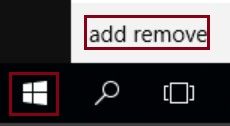
Passaggio 2. Selezionare Installazione applicazioni.
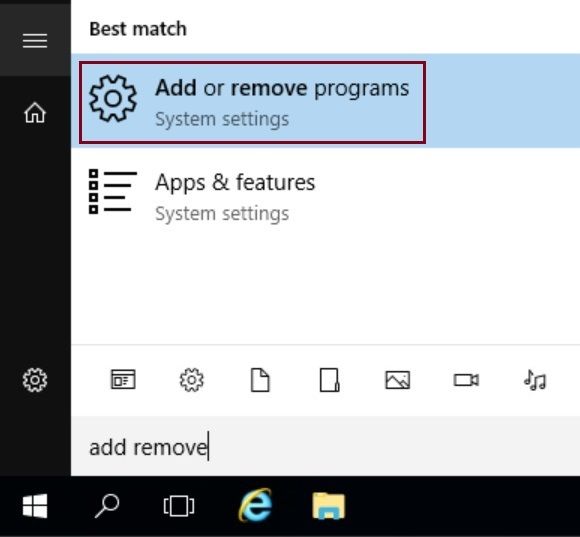
Passaggio 3. Nel campo di ricerca digitare ICM. È possibile visualizzare tutti i programmi speciali di progettazione installati nel server CCE.
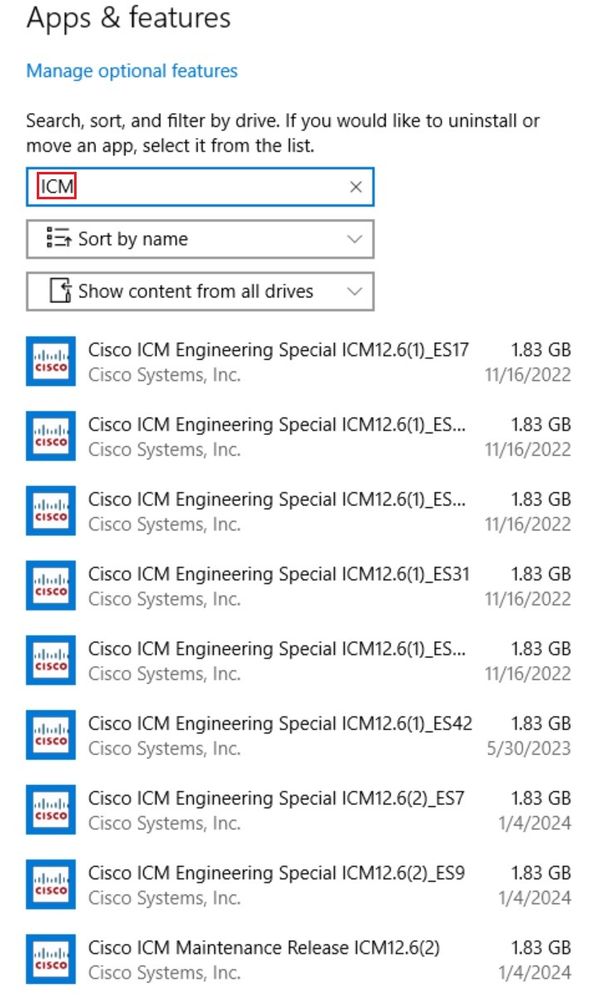
Nell'esempio, la versione completa per questo componente CCE è 12.6(2) ES7, ES9.
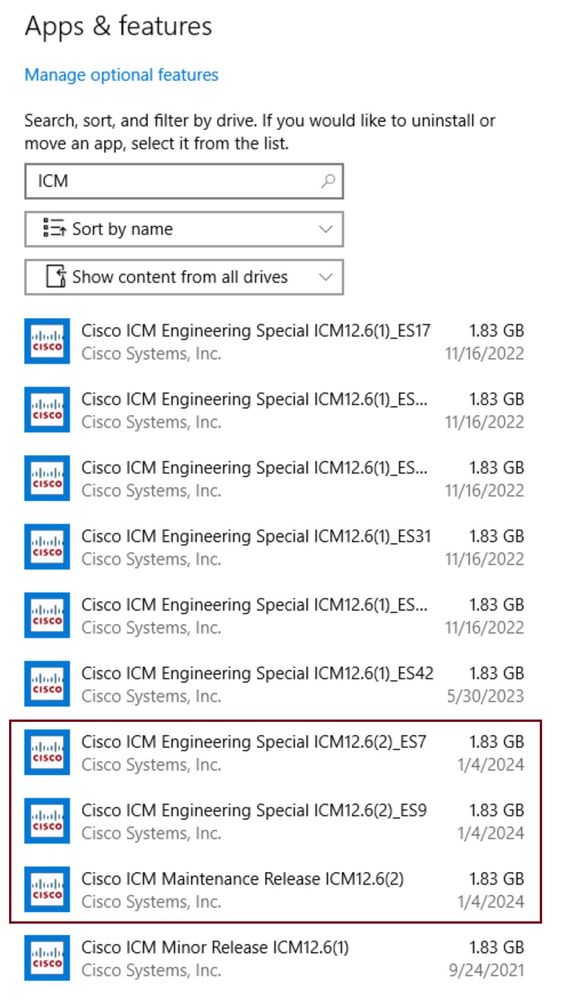
Versione CVP
Passaggio 1. Accedere alla pagina Diag CVP.
Collegarsi al server CVP, aprire un browser e digitare: http://localhost:8000/cvp/diag
Passaggio 2. Sul pannello sinistro, scorrere verso il basso per vedere la versione completa di CVP, incluso ES installato.
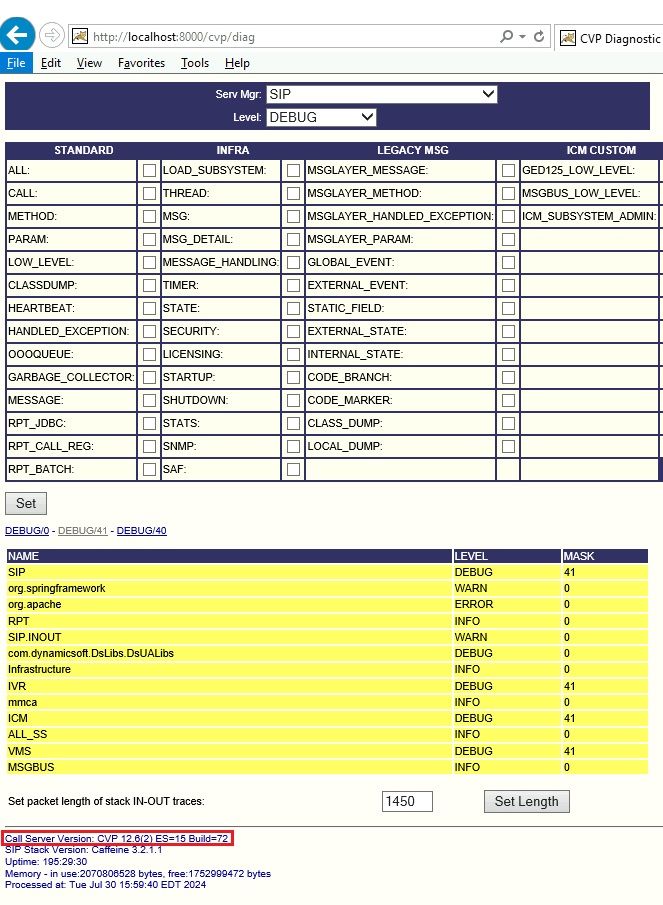
CUIC, Finesse, VB e UCCX versione
Per qualsiasi prodotto basato su VOS (Voice Operating System) come CUIC, Finesse, VB o UCCX.
Passaggio 1. Connettersi all'interfaccia della riga di comando (CLI).
Passaggio 2. Eseguire questo comando:
show version active
Questo è un esempio di CUIC, dove è possibile vedere la versione completa, inclusi i file COP (Cisco Options Package), bloccati.
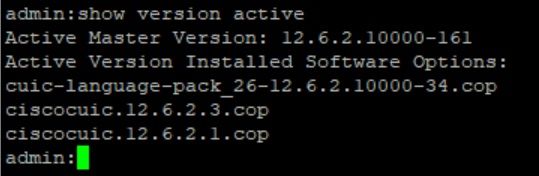
Questo è un esempio da UCCX, dove è possibile vedere la versione completa incluso il file COP installato.
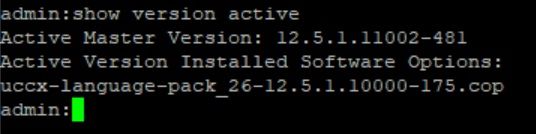
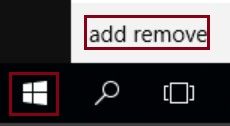
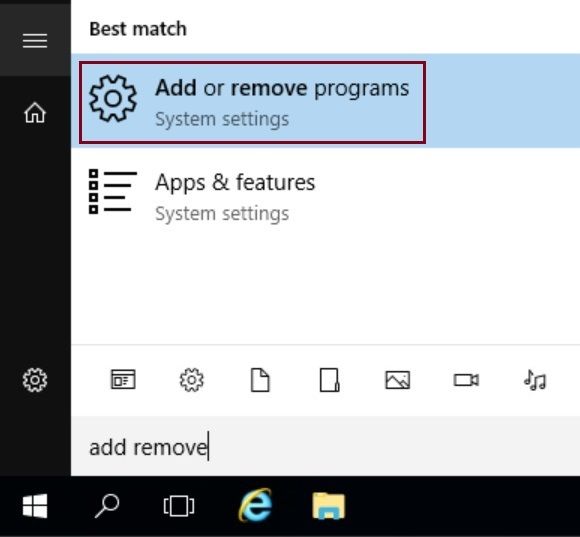
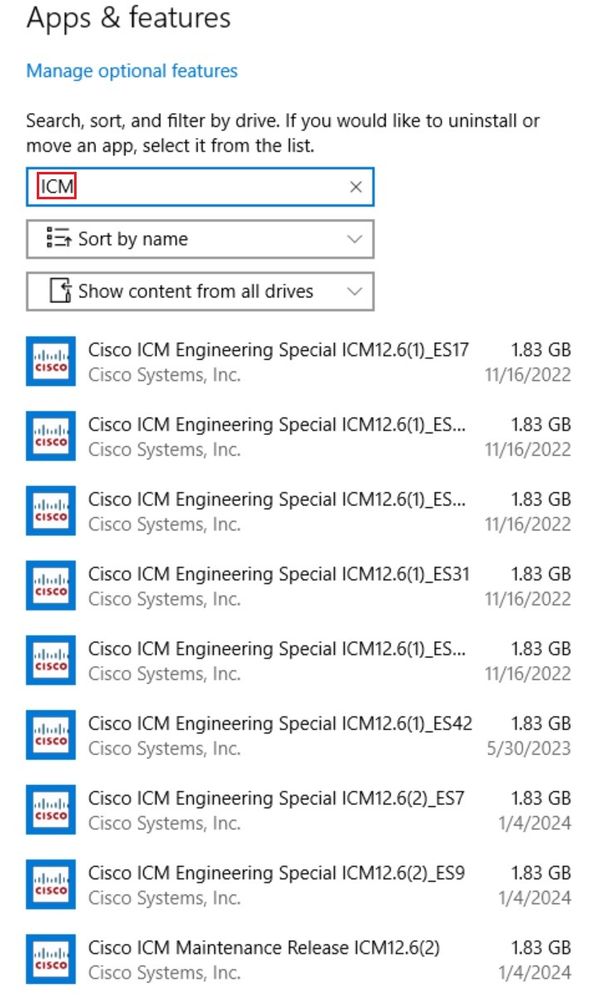
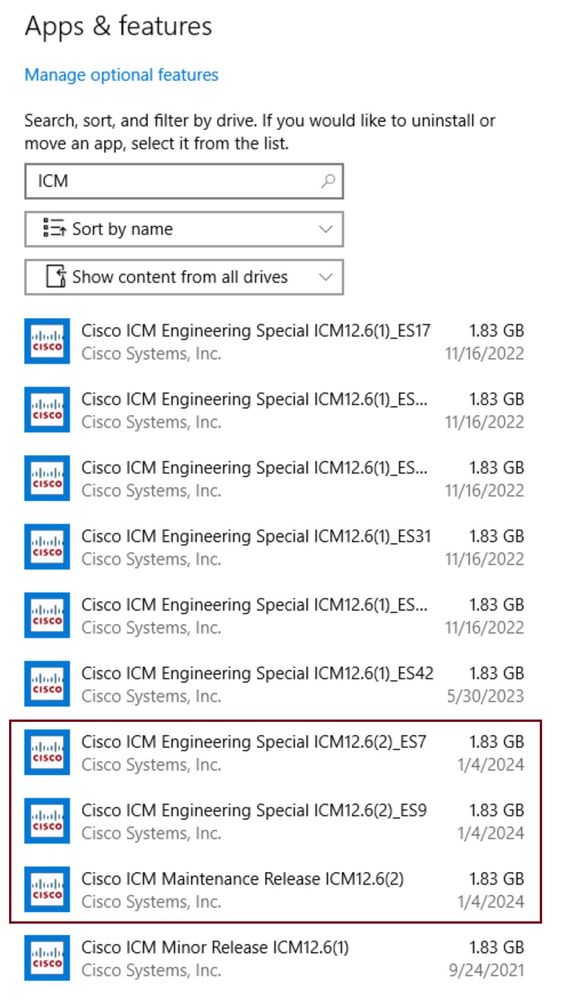
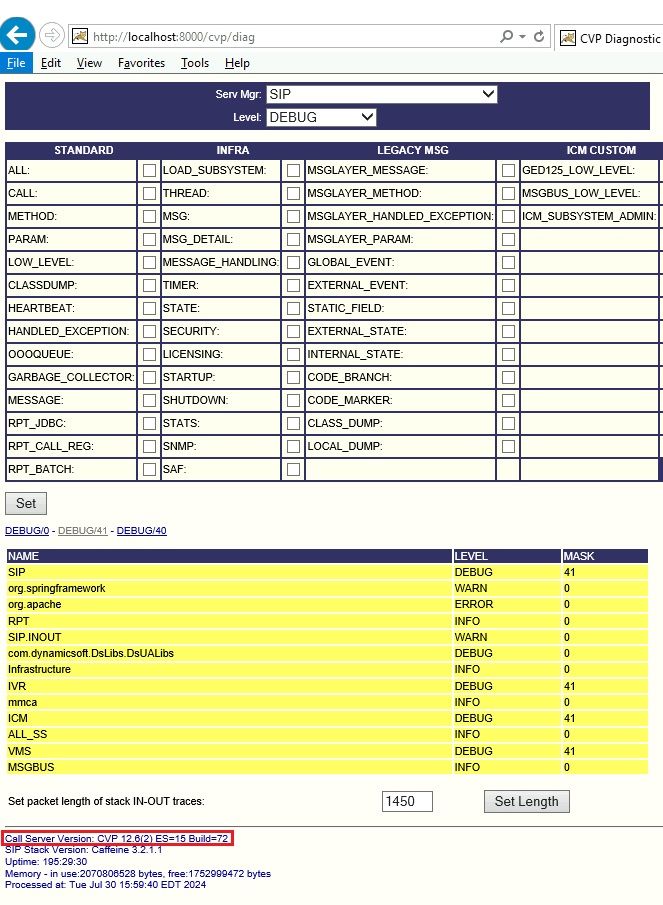
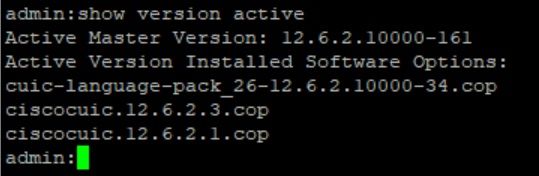
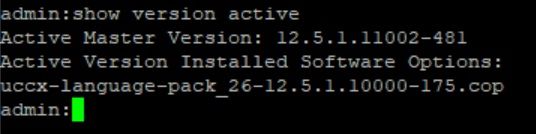
 Feedback
Feedback